TP-Link TL-WDR5780 无线路由器网速局限(带宽控制)的设置方法 路由器
时间:2024/4/6作者:未知来源:手揣网教程人气:
- [摘要]TP-Link TL-WDR5780 无线路由器网速限制(带宽控制)的设置方法1、进入设置页面登录路由器管理界面,点击“设备管理”,进入管理设置页面。如下图:2、找到待控制的主机该页面有多个终端,找...
TP-Link TL-WDR5780 无线路由器网速限制(带宽控制)的设置方法
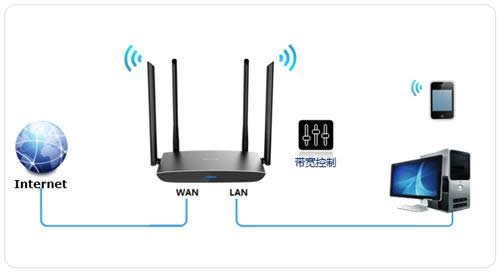
1、进入设置页面
登录路由器管理界面,点击“设备管理”,进入管理设置页面。如下图:
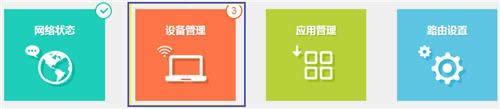
2、找到待控制的主机
该页面有多个终端,找到待控制的终端(速率占用异常,或者通过MAC地址确定)。如下:
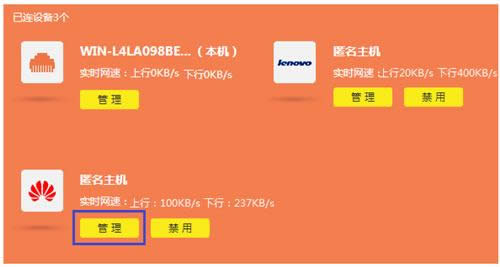
3、限制对应主机的速率
点击终端名字,修改为常用名便于管理。然后点击“限速”,分别限制上下行速率的最大值。如下:
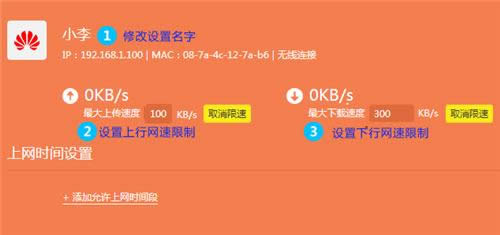
按照同样的方法,设置好小张手机的速率限制。
4、检查设置效果
在状态中查看,小李和小张的上下行速率均受到控制。如下:
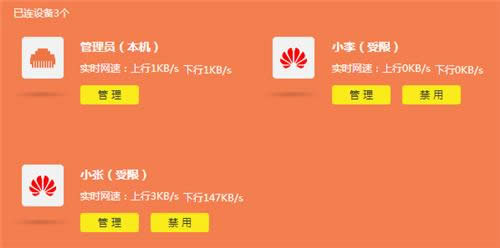
至此,网速限制生效,带宽可以合理利用。
TP-LINK无线路由采用UFO幽浮外观,造型时尚;信号灵敏、界面友好、功能强大、安全放心。它性价比很高,适合家庭、学生、商务人士使用。
关键词:TP-Link TL-WDR5780 无线路由器网速局限(带宽控制)的设置办法 路由器
